Page 1
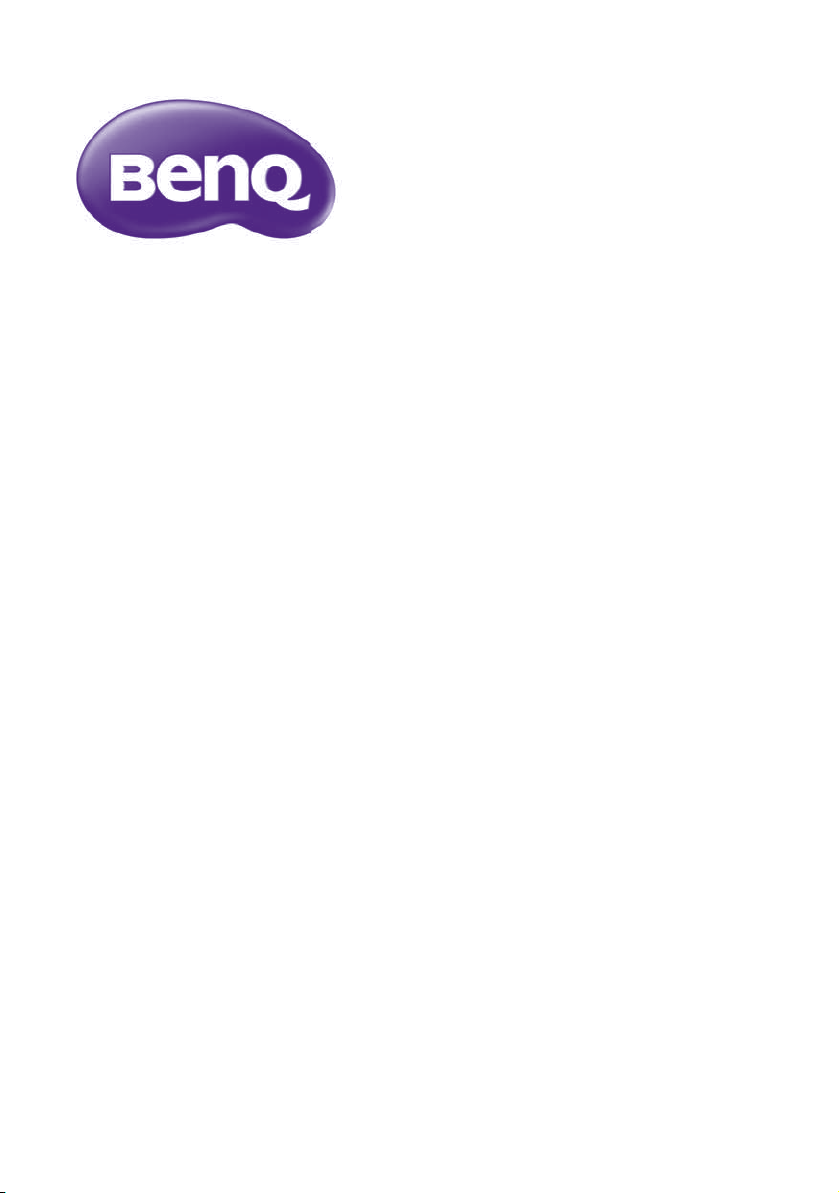
Ghid de operare a proiectorului în
reţea
Page 2
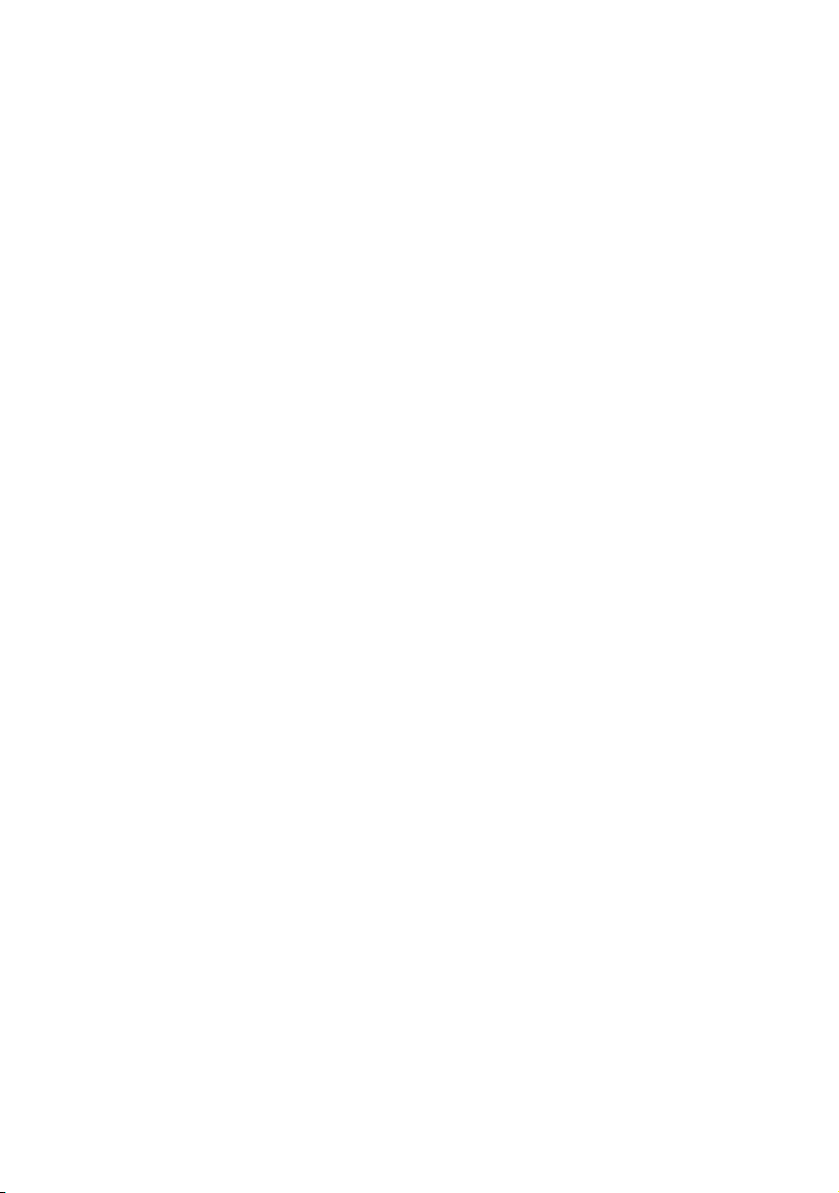
Cuprins
Pregătirea....................................................................3
Conectarea proiectorului cu calculatorul....................................3
Conexiunea cu fir........................................................................................... 3
Controlarea de la distanţă a proiectorului printr-un
navigator web ..............................................................5
Rezoluţii suportate ..................................................................... 7
Comenzi PJLink...........................................................8
Cuprins2
Page 3
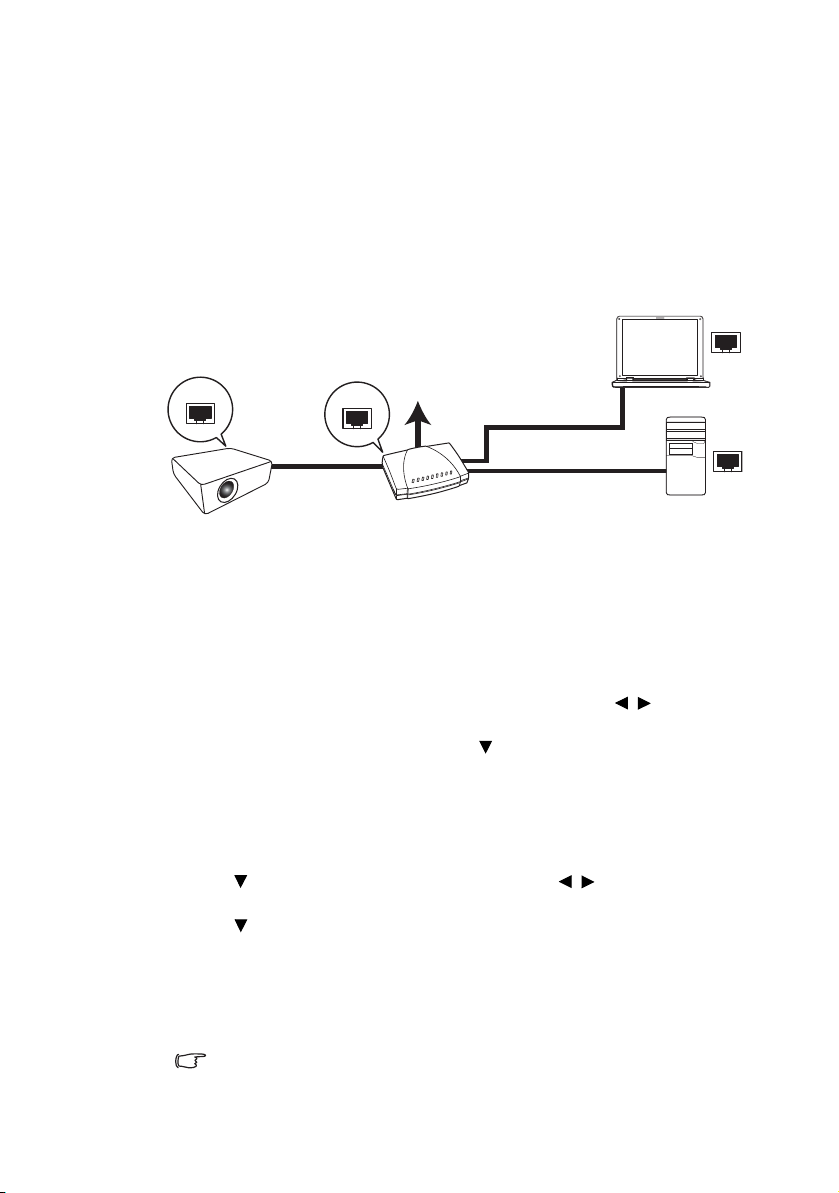
Pregătirea
LAN cu fir
Computer laptop
Computer desktop
Proiector
Cablu RJ45
Cablu RJ45
Cablu RJ45
Proiectorul dumneavoastră BenQ este echipat cu funcţia de conectare la reţea cu
fir şi/sau wireless. Puteţi administra şi controla proiectorul de la unul sau mai multe
computere la distanţă, prin folosirea unui browser web, când acestea sunt
conectate adecvat la aceeaşi reţea locală.
Conectarea proiectorului cu calculatorul
Conexiunea cu fir
Dacă sunteţi într-un mediu DHCP:
1. Luaţi un capăt al cablului RJ45 şi conectaţi la mufa de intrare RJ45 LAN de pe
proiector şi celălalt capăt la portul RJ45 pentru reţea sau router.
2. Efectuaţi una dintre următoarele instrucţiuni:
•Apăsaţi NETWORK SETTING (SETĂRI REŢEA) de pe telecomandă.
Este afişată pagina Network Settings (Setări reţea).
•Apăsaţi MENU/EXIT (MENIU/IEŞIRE) şi apoi apăsaţi / , până când
meniul SYSTEM SETUP: Advanced (SETAREA SISTEMULUI:
Avansată) este evidenţiat. Apăsaţi pentru a evidenţia Network
Settings (Setări reţea) şi apăsaţi MODE/ENTER (MOD/INTRARE).
Este afişată pagina Network Settings (Set
3. Evidenţiaţi Wired LAN (LAN cu fir) şi apăsaţi MODE/ENTER (MOD/
INTRARE).
4. Asiguraţi-vă că Status (Stare) este Connect (Conectare).
5. Apăsaţi pentru a evidenţia DHCP şi apoi apăsaţi / pentru a selecta On
(Pornit).
6. Apăsaţi pentru a evidenţia Apply (Aplicare) şi apăsaţi MODE/ENTER
(MOD/INTRARE).
7. Reintraţi în pagina Network Settings (Setări reţea) > Wired LAN (LAN cu
fir). Vor fi afişate setările IP Address (Adresă IP), Subnet Mask (Mască de
subreţea), Default Gateway (Gateway implicit) şi DNS. Nota
afişată pe rândul IP Address (Adresă IP).
Dacă IP Address (Adresă IP) tot nu este afişată, contactaţi administratorul ITS.
ări reţea).
ţi adresa de IP
Pregătirea 3
Page 4

Dacă sunteţi într-un mediu non-DHCP:
1. Repetaţi paşii 1-4 de mai sus.
2. Apăsaţi pentru a evidenţia DHCP şi apoi apăsaţi / pentru a selecta Off
(Oprit).
3. Contactaţi administratorul ITS pentru informaţii cu privire la setările IP
Address (Adresă IP), Subnet Mask (Mască de subreţea), Default Gateway
(Gateway implicit) şi DNS.
4. Apăsaţi pentru a selecta elementul pe care doriţi să-l modificaţi şi apăsaţi
MODE/ENTER (MOD/INTRARE).
5. Apăsaţi / pentru a deplasa cursorul şi apăsaţi / pentru a introduce
valoarea.
6. Pentru a salva setările, apăsaţi MODE/ENTER (MOD/INTRARE). Dacă nu
doriţi să salvaţi setările, apăsa
7. Apăsaţi pentru a evidenţia Apply (Aplicare) şi apăsaţi MODE/ENTER
(MOD/INTRARE).
După toţi paşii de mai sus, proiectorul dumneavoastră este conectat la reţeaua
locală şi este gata de a fi accesat prin orice computer din aceeaşi reţea.
ţi MENU/EXIT (MENIU/IEŞIRE).
Pregătirea4
Page 5

Controlarea de la distanţă a proiectorului
i
i
ii
i
iii
printr-un navigator web
Această funcţie nu este disponibilă când funcţia de emisie este activată.
Odată ce aveţi adresa de IP corectă pentru proiector şi proiectorul este în modul de
aşteptare, puteţi folosi orice computer care este în aceeaşi reţea locală pentru a
controla proiectorul.
• Asiguraţi-vă că folosiţi Microsoft Internet Explorer versiunea 7.0 sau 8.0.
• Capturile de ecran din acest manual sunt doar pentru referinţă şi pot diferi de aspectul real.
1. Introduceţi adresa proiectorului în bara de adresă a navigatorului şi apăsaţi
Enter.
2. Pagina Crestron (eControl) afişează interfaţa pentru utilizator Crestron
eControl. Pagina eControl oferă o varietate de taste virtuale pentru comanda
proiectorului sau pentru reglarea imaginilor proiectate.
i. Aceste butoane au aceleaşi funcţii ca cele din meniurile OSD sau
telecomandă. Consultaţi capitolul „Comenzi şi funcţii” din manualul de
utilizator pentru mai multe detalii.
ii. Pentru a comuta sursa de intrare, faceţi clic pe semnalul dorit.
iii. Programul este disponibil în mai multe limbi.
Butonul Menu (Meniu) poate fi folosit de asemenea pentru a merge la meniul OSD
anterior, ieşi şi salva setările de meniu.
Controlarea de la distanţă a proiectorului printr-un navigator web 5
Page 6

Pagina de unelte vă permite să administraţi proiectorul, să configuraţi setările
iv
iii
v
i
ii
Apăsaţi Exit
(Ieşire) pentru a
reveni la pagina
de operare prin
reţea.
LAN şi să securizaţi accesul comenzii prin reţea ale acestui proiector.
i. Puteţi denumi proiectorul, urmări locaţia sa şi persoana responsabilă cu
el.
ii. Puteţi regla Network Settings (Setări reţea).
iii. Odată ce acestea sunt setate, accesul la operarea prin reţea este protejat
prin parolă.
iv. Odată ce acestea sunt setate, accesul la pagina de unelte este protejat
prin parolă.
După efectuarea reglajelor, apăsaţi butonul Trimitere, iar datele vor fi salvate în
proiector.
v. Apăsaţi Exit (Ieşire) pentru a reveni la pagina de operare prin reţea.
Pagina info arată informaţiile şi starea proiectorului.
Pentru mai multe informaţii, vizitaţi http://www.crestron.com &
www.crestron.com/getroomview.
Controlarea de la distanţă a proiectorului printr-un navigator web6
Page 7

Rezoluţii suportate
Ecranul proiectat al computerului va fi rescalat automat la 1024 x 768.
Controlarea de la distanţă a proiectorului printr-un navigator web 7
Page 8

Comenzi PJLink
Acest proiector suportă protocolul standard PJLink pentru comenzile de proiector.
Comenzile suportate sunt indicate mai jos.
Comenzile de mai jos pot diferi în funcţie de modele.
Comandă Descriere Parametru
POWER
OFF
POWER
ON
Power? Interogare stare alimentare. 0 = Oprire alimentare
INPT Intrare comandă comutator. 11 = VGA1
INPT? Interogare stare curentă
AVMT Control anulare. 10 = Oprire anulare video
AVMT? Interogare stare curentă
Control alimentare. 0 = Oprire alimentare
Control alimentare. 1 = Pornire alimentare
1 = Pornire alimentare
2 = Răcire
3 = Încălzire
12 = VGA2
21 = SVideo
22 = CVBS
31 = HDMI
51 = CITITOR DE CARD
52 = AFIŞARE LAN
comutator.
anulare sunet.
53 = AFIŞARE USB
42 = Creştere volum difuzor
43 = Scădere volum difuzor
44 = Creştere volum microfon
45 = Scădere volum microfon
46 = Îngheţare
47 = Schimbare mod imagine
11 = Pornire anulare video
20 = Oprire anulare audio
21 = Pornire anulare audio
30 = Oprire anulare video şi
audio
31 = Pornire anulare video şi
audio
LAMP? Interogare număr ore de
lampă.
INST? Interogare lista care
activează comutatorul de
intrare.
NAME? Interogare nume proiector. Revenire „Proiector digital”
INF0? Interogare informaţii
rezoluţie.
INF1? Interogare nume producător. Revenire „BenQ”
Comenzi PJLink8
Ore de lampă.
Revenire
„11 12 21 22 31 51 52 53”
Revenire „Serii educaţionale”
Page 9

INF2? Interogare nume model. Revenire la numărul de model
ca mai jos, „Nume actual de
model”
CLSS? Interogare informaţii clasă. Revenire la „Versiune”
ERST? Interogare stare eroare Stare eroare
GET ALL Interogare totală stări Revenire la toate elementele „?”
items
Comenzi PJLink 9
